العنوان: كيفية تثبيت برنامج تشغيل بطاقة الشبكة بدون شبكة
مقدمة:
في الحياة الحديثة، أصبحت الشبكة جزءًا لا غنى عنه، ولكن في بعض الأحيان قد نواجه موقفًا لا يوجد فيه اتصال بالشبكة، خاصة بعد تثبيت نظام جديد أو استبدال الأجهزة، ولم يتم تثبيت برنامج تشغيل بطاقة الشبكة ولا يمكن الاتصال بالشبكة. إذن، كيفية تثبيت برنامج تشغيل بطاقة الشبكة في حالة عدم وجود شبكة؟ هذه المقالة سوف توفر لك حلولا مفصلة.
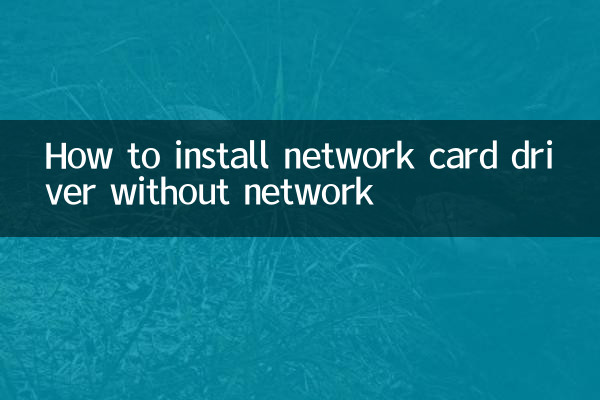
1. العمل التحضيري
لتثبيت برنامج تشغيل بطاقة الشبكة بدون شبكة، تحتاج إلى إعداد الأدوات أو الملفات التالية مسبقًا:
| الأدوات/المستندات | يستخدم |
|---|---|
| يو القرص أو القرص الصلب المحمول | يستخدم لتخزين ملفات برنامج التشغيل |
| كمبيوتر آخر متصل بالإنترنت | يستخدم لتنزيل ملفات برنامج التشغيل |
| ملف برنامج تشغيل بطاقة الشبكة | تثبيت برنامج التشغيل يدويًا |
2. احصل على ملف برنامج تشغيل بطاقة الشبكة
1.تنزيل برنامج التشغيل من كمبيوتر آخر:استخدم جهاز كمبيوتر متصلاً بالإنترنت لزيارة الموقع الرسمي للشركة المصنعة لبطاقة الشبكة (مثل Intel وRealtek وما إلى ذلك)، وأدخل طراز بطاقة الشبكة لتنزيل ملف برنامج التشغيل المطابق.
2.باستخدام مجموعة أدوات برنامج التشغيل:توفر بعض مجموعات الأدوات (مثل "Driver Wizard Offline Version") مجموعة من برامج تشغيل بطاقة الشبكة الشائعة، والتي يمكن تنزيلها مسبقًا وتخزينها في محرك أقراص USB محمول.
3.يأتي النظام مع برامج التشغيل:قد تأتي بعض أنظمة التشغيل (مثل Windows 10) مزودة ببرنامج تشغيل عالمي لبطاقة الشبكة. يمكنك محاولة تثبيته من خلال مدير الجهاز.
3. قم بتثبيت برنامج تشغيل بطاقة الشبكة يدويًا
1.انسخ ملفات برنامج التشغيل إلى الكمبيوتر الهدف:انسخ ملف برنامج التشغيل الذي تم تنزيله إلى جهاز كمبيوتر دون الوصول إلى الإنترنت عبر محرك أقراص فلاش USB.
2.افتح مدير الجهاز:انقر بزر الماوس الأيمن فوق "هذا الكمبيوتر" وحدد "إدارة" للدخول إلى "إدارة الأجهزة".
3.تحديث برنامج التشغيل:ابحث عن بطاقة الشبكة التي لم يتم تثبيت برنامج التشغيل عليها في "محولات الشبكة"، ثم انقر بزر الماوس الأيمن وحدد "تحديث برنامج التشغيل"، ثم حدد "استعراض الكمبيوتر بحثًا عن برنامج التشغيل" وأشر إلى مجلد برنامج التشغيل في محرك أقراص USB المحمول.
4.أكمل التثبيت:بعد الانتهاء من التثبيت وفقًا للمطالبات، أعد تشغيل الكمبيوتر.
4. المشاكل والحلول الشائعة
| سؤال | حل |
|---|---|
| غير قادر على تحديد طراز بطاقة الشبكة | استخدم أداة الكشف عن الأجهزة (مثل CPU-Z) للتحقق من طراز بطاقة الشبكة |
| فشل تثبيت برنامج التشغيل | حاول تنزيل إصدار مختلف من ملف برنامج التشغيل أو استخدم برنامج تشغيل عالمي |
| النظام غير متوافق | تأكد من أن برنامج التشغيل الذي تقوم بتنزيله يطابق إصدار نظام التشغيل (على سبيل المثال 32 بت أو 64 بت) |
5. البدائل الأخرى
1.استخدام ربط الهاتف المحمول:إذا كان هاتفك يحتوي على شبكة، فيمكنك الاتصال بالإنترنت مؤقتًا من خلال شبكة USB مشتركة لتنزيل برنامج التشغيل.
2.لاستخدام وظيفة استعادة النظام:إذا كانت هناك نسخة احتياطية للنظام من قبل، فيمكنك محاولة استعادته إلى الحالة التي يوجد بها برنامج تشغيل بطاقة الشبكة.
3.شراء بطاقة شبكة خارجية:بعض بطاقات شبكة USB عبارة عن ميزة التوصيل والتشغيل ولا تتطلب تثبيت برنامج تشغيل إضافي.
6. ملخص
على الرغم من صعوبة تثبيت برنامج تشغيل بطاقة الشبكة في حالة عدم وجود شبكة، إلا أن ذلك ليس مستحيلاً. يمكن حل المشكلة عن طريق إعداد ملفات برنامج التشغيل مسبقًا أو باستخدام أجهزة أخرى. يوصى بأن يقوم المستخدمون بتنزيل ملفات برنامج التشغيل الضرورية مسبقًا قبل تثبيت نظام جديد أو استبدال الأجهزة استعدادًا لحالات الطوارئ.
الملحق: روابط تنزيل برنامج تشغيل بطاقة الشبكة الشائعة (للرجوع إليها فقط)
| العلامة التجارية لبطاقة الشبكة | رابط الموقع الرسمي |
|---|---|
| إنتل | https://www.intel.com/content/www/us/en/support/detect.html |
| كرت | https://www.realtek.com/en/component/zoo/category/network-interface-controllers-10-100-1000m-gigabit-ethernet-pci-express-software |
| برودكوم | https://www.broadcom.com/support/download-search |

تحقق من التفاصيل

تحقق من التفاصيل